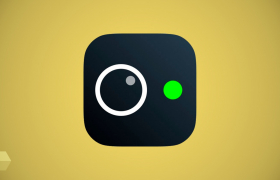Как записать встречу Яндекс Телемост, где хранятся записи
Яндекс Телемост предоставляет удивительную возможность записи ваших встреч, будь то короткий урок или продолжительные переговоры. Важно лишь, чтобы у вашего компьютера было достаточно места для хранения видео.
Перед тем, как начать запись видеовстречи, удостоверьтесь, что на вашем компьютере достаточно свободного места для хранения видеоматериалов.
Отправьте приглашение
Просто отправьте полученную ссылку любому знакомому, и он сможет присоединиться к видеовстрече в один клик. Важно отметить, что для входа в комнату видеообщения не требуется аккаунт в Яндексе. Это делает процесс максимально удобным и доступным для всех.
Пользователям Mozilla Firefox и Chromium, к сожалению, не удастся воспользоваться этой удобной функцией записи встреч. Это важно учитывать при выборе браузера для проведения важных виртуальных встреч.
Если вы пользователь Google Chrome, для вас доступна записать встречи только продолжительностью до 30 минут.
Как в Яндекс Телемост сделать запись
-
Начнем запись
Для того чтобы начать запись в нижней части экрана, следует нажать на кнопку "Начать запись". Сразу после этого отобразится таймер, который будет показывать продолжительность вашей записи.
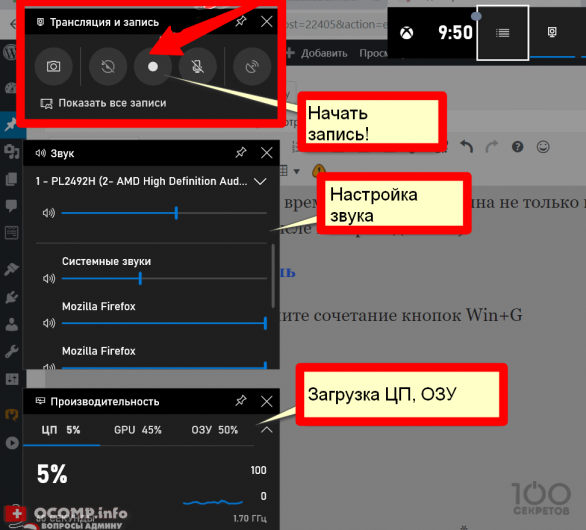
Как начать запись экрана Яндекс Телемост -
Совместная запись
Один из присутствующих на онайн-встрече начинает запись, все участники встречи получают уведомление об этом. У участников встречи есть возможность записать встречу.
-
Остановка записи и сохранение
Чтобы завершить запись, просто нажмите "Стоп". Следует помнить, что программу, в которой ведется запись, нельзя свернуть.
Важно: только тот, кто начал запись, может ее завершить. Ни владелец встречи, даже если он не начинал запись, не может остановить ее.
После завершения разговора, запись Телемост автоматически сохраняет видео с записью экрана на вашем компьютере. Имя файла автоматически называется - "Запись встречи [дата][время] — запись.webm", где дата и время соответствуют моменту начала вашей онлайн-встрече.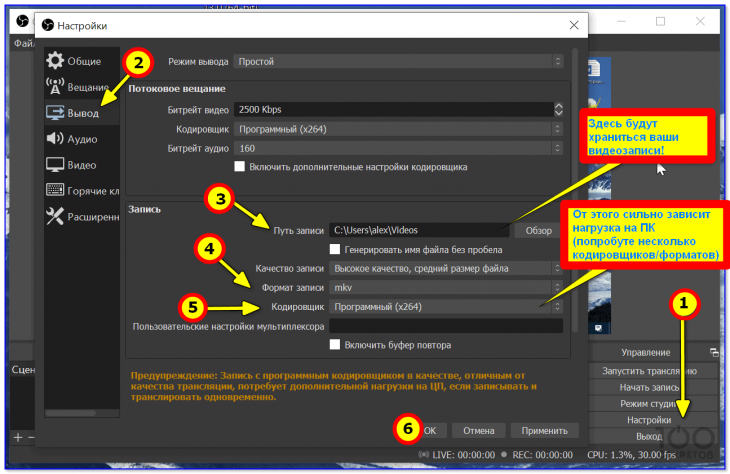
Сохранение записи экрана Яндекс Телемост -
Сохранение чата
Если во время записи ведется чат, после остановки записи Телемост предложит сохранить все сообщения отдельным файлом. Нажмите "Сохранить", чтобы загрузить файл на ваш компьютер, или "Отмена", если сохранение файла не требуется. Имя файла по умолчанию - "Запись встречи [дата][время] — чат.txt".
Необходимо уделить внимание свободному месту на жестком диске. Убедитесь, что у вас достаточно места для комфортной записи и сохранения видеофайлов.
Где найти запись встречи?
Когда запись завершится, она автоматически начнет загружаться, и вы сможете найти ее в разделе "Загрузки" вашего браузера. Таким образом, вы легко сможете наслаждаться сохраненными моментами вашей встречи в любое удобное время.
-
Путь на операционных системах Windows
Для пользователей Windows существует простой способ сохранения записей. После завершения видеовстречи, Яндекс Телемост предложит вам сохранить ее на вашем компьютере по следующему пути:
makefileCopy code
C:\Users\Имя_пользователя\Documents\Телемост
Такой удобный путь поможет вам легко находить и управлять вашими записями.
Если вы планируете сохранить все сообщения из чата, не забывайте нажать кнопку "Сохранить" по завершении записи. Этот шаг поможет вам архивировать ценные обсуждения и информацию.
Как скачать записи с Яндекс Телемост: Простые шаги
При записи видеовстречи, важно не упустить ни один момент общения. К тому же, участники часто обмениваются сообщениями в чате, и сохранение этих диалогов также важно.
-
Шаг 1: Завершение записи
По завершении видеовстречи нажмите «Завершить запись» и Яндекс Телемост перенесет вас в следующий этап.
-
Шаг 2: Сохранение чатов
Отличная новость! После остановки записи система предложит вам сохранить все чаты в отдельный файл. Этот шаг позволяет сохранить не только аудио- и видеозаписи, но и ценные текстовые обмены между участниками.
-
Шаг 3: Скачивание файла
Нажмите «Сохранить» на появившемся диалоговом окне, и ваши записи будут сохранены на вашем устройстве.
Если вам не требуется сохранять файл, без проблем – просто выберите «Отмена».
Время действия ссылки на встречу Яндекс Телемост
Постоянная ссылка на видеовстречу - это ваш ключ к неограниченному доступу. Она остается активной в любое время, предоставляя участникам гибкость присоединяться к встрече в удобное для них время. Это особенно удобно, если ваше мероприятие длится несколько дней или проводится регулярно.
В отличие от постоянных, временные ссылки обладают ограниченным сроком действия - всего 24 часа после создания. Это важно учитывать, если вы планируете встречу с участием ограниченного круга лиц или если событие запланировано на определенное время. Убедитесь, что все приглашенные смогут присоединиться в течение этого периода.
Как я могу подключиться к конференции?
Для участия в конференции просто перейдите по уникальной ссылке, предоставленной организатором, и введите соответствующий код доступа.
Могу ли я записывать встречи?
Да, Яндекс Телемост предоставляет функцию записи встреч. Нажмите соответствующую кнопку при начале конференции.
Как улучшить качество видео?
Убедитесь, что ваша камера находится в исправном состоянии, и выберите настройки высокого качества в приложении Яндекс Телемост.
Как добавить новых участников во время конференции?
Просто предоставьте им уникальную ссылку и код доступа, и они смогут присоединиться к встрече в любое время.
Что делать, если у меня проблемы с аудио?
Перезагрузите приложение, проверьте подключение к интернету и удостоверьтесь, что ваш микрофон настроен правильно.
Могу ли я записать встречу и просмотреть ее позже?
Да, Яндекс Телемост предоставляет функцию записи встреч, чтобы вы могли в любое удобное время пересмотреть прошедшие встречи.
Могу ли я использовать Яндекс Телемост для бесплатных встреч?
Да, Яндекс Телемост предоставляет бесплатные возможности для виртуальных встреч, с ограниченным числом участников. Есть также платные планы с расширенными функциями.
Яндекс Телемост теперь умеет записывать видео с конференциями
Добавить комментарий
Популярные статьи